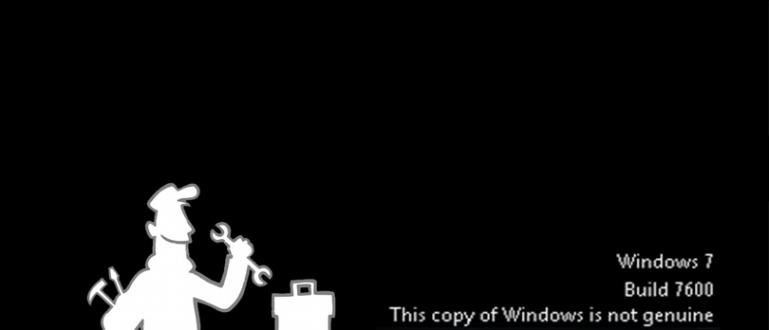Flashdisk chắc chắn cần thiết như một phương tiện lưu trữ dữ liệu nhỏ gọn và dễ dàng mang đi khắp mọi nơi. Nhưng điều gì sẽ xảy ra nếu đèn flash bạn đang sử dụng đột ngột bị hỏng? Thay vì say sưa, đây là một cách dễ dàng để sửa chữa ổ đĩa flash bị hỏng và không thể đọc được.
Flashdisk hiện nay tinh vi hơn với các biến thể về dung lượng lưu trữ dữ liệu ngày càng đáp ứng nhu cầu của bạn, chẳng hạn như cài đặt Windows.
Nhưng không phải thường xuyên, đèn flash bạn đang sử dụng có vấn đề, từ hư hỏng, không thể được định dạng và như vậy.
Để khắc phục, lần này ApkVenue đã tổng kết 3 cách khắc phục ổ đĩa flash bị hỏng và không đọc được nhanh chóng và dễ dàng. Bạn có thể thực hành ngay các bạn!
Bộ sưu tập các cách để sửa chữa đĩa Flash bị hỏng và không đọc được
 nguồn ảnh: maketecheasier.com
nguồn ảnh: maketecheasier.com Trên thực tế, có một số thứ có thể khiến ổ đĩa flash của bạn bị hỏng khiến nó không thể sử dụng được các bạn.
Một số người trong số họ giống như quên làm Loại bỏ phần cứng một cách an toàn, dữ liệu thường xuyên di chuyển, bị virus tấn công hoặc tiếp xúc với nước, bị rơi rớt hoặc cất giữ ở những nơi quá nóng.
Sau đây Jaka sẽ đánh giá cách sửa ổ đĩa flash bị hỏng bắt đầu từ cách dễ nhất đến phức tạp nhất mà bạn vẫn có thể thực hiện được các bạn.
Phương pháp 1: Cài đặt lại Trình điều khiển USB

Bước đầu tiên bạn có thể thực hiện khi sửa chữa ổ đĩa flash không đọc được là kiểm tra và thực hiện cài đặt lại trình điều khiển USB.
Để khắc phục điều này, bạn có thể thực hiện các bước sau.
- Trước tiên, hãy kết nối ổ đĩa flash không đọc được với PC hoặc máy tính xách tay của bạn. Tiếp theo, mở menu Bảng điều khiển và đi đến các tùy chọn Phần cứng và Âm thanh.
- Sau đó, bạn có thể mở Quản lý thiết bị và tìm kiếm Bộ điều khiển Bus nối tiếp đa năng. Mở thực đơn thả xuống và tìm kiếm các thiết bị Thiết bị lưu trữ USB được đánh dấu bằng một cảnh báo màu vàng.
- Sau đó, bạn có thể nhấp chuột phải và chọn các tùy chọn Gỡ cài đặt. Tại đây, bạn có thể rút phích cắm và cắm lại Flashdisk hoặc khởi động lại PC hoặc máy tính xách tay bạn đang sử dụng.
Phương pháp 2: Sửa lỗi Pendrive Write Protected

Ngoài việc không phát hiện được flash, đôi khi bạn cũng gặp phải các sự cố như ổ flash có mô tả viết được bảo vệ. Khi sửa chữa bằng phương pháp này, bạn chỉ cần dấu nhắc lệnh.
Vâng, làm thế nào để sửa chữa USB viết được bảo vệ Bạn có thể làm theo một số bước như sau.
- Mở Command Prompt hoặc bằng cách nhấp chuột phải vào logo Windows và chọn ứng dụng này. Sau khi cửa sổ Command Prompt xuất hiện, hãy gõ lệnh diskpart và nhấn phím Enter. Sau đó, một cửa sổ mới sẽ xuất hiện.
- Loại tiếp theo danh sách đĩa để xem danh sách các phương tiện lưu trữ có sẵn. Sau đó, bạn có thể chọn bằng lệnh chọn đĩa 2 (tùy theo vị trí của đèn flash vào số nào).
- Sau đó, bạn có thể gõ lệnh thuộc tính đĩa xóa chỉ đọc >dọn dẹp >tạo phân vùng chính.
- Cuối cùng gõ lệnh định dạng fs = fat32 (fat32 bạn cũng có thể thay đổi ntfs). Sau đó, chỉ cần gõ exit.
Phương pháp 3: Sử dụng Công cụ định dạng mức độ thấp của HDD

Ở mức cao nhất, bạn có thể sử dụng phần mềm được đặt tên Công cụ định dạng cấp độ thấp cho ổ đĩa cứng nếu đĩa Flash thực sự khó sửa chữa.
Nhưng phương pháp này sẽ không hữu ích nếu ổ đĩa flash của bạn bị hỏng thực tế các bạn. Để biết thêm thông tin chi tiết, bạn có thể đọc thêm tại bài viết: Cách tốt nhất để sửa chữa một đĩa Flash bị hỏng hoặc bị hỏng.
Eitsss ... nhưng trước khi thực hiện các bước trên, đừng quên tải và cài đặt ứng dụng bên dưới, OK!
Vì vậy, đó là 3 cách để sửa một ổ đĩa flash bị hỏng mà không cần phải định dạng nó một cách nhanh chóng và dễ dàng. Rất dễ dàng để làm, phải không?
Bạn đã bao giờ gặp sự cố đĩa flash tương tự chưa? Đừng quên thực hiện đăng lại kinh nghiệm của bạn và làm thế nào để giải quyết nó trong cột ý kiến có!
Cũng đọc các bài báo về Phần cứng hoặc các bài báo thú vị khác từ Satria Aji Purwoko.